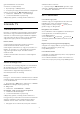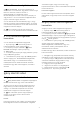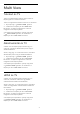operation manual
13
3D
13.1
Amire szüksége van
Ez egy passzív 3D TV.
A 3D-ben történő megtekintéshez…
• keressen 3D adást sugárzó TV-csatornát.
• kölcsönözzön 3D filmet valamely online
videotékából.
• játsszon le 3D filmet 3D Blu-ray lemezről, USB
eszközről vagy számítógépről.
Megtekintheti fényképeit Ultra HD felbontásban 3D-
ben egy USB-kapcsolatról.
3D tartalmakat nem nézhet natív Ultra HD
videoformátumban vagy videókat a HDMI 5
csatlakozáson keresztül.
Ha további szemüvegre van szüksége, rendeljen
PTA417 vagy PTA426 típusú passzív Philips 3D
szemüveget (külön vásárolható meg). Előfordulhat,
hogy egyéb 3D szemüvegek nem támogatottak.
13.2
3D szemüveg
Ha a képernyőn 3D műsor látható, egyszerűen tegye
fel a 3D szemüveget, hogy a műsort 3 dimenzióban
nézhesse.
Ajánlott szemmagasság
Passzív 3D szemüveg használata esetén a legjobb
képminőség érdekében a szeme legyen a képernyő
középpontjával megegyező magasságban.
13.3
3D beállítások
Automatikus váltás
Amikor a TV-készülék első alkalommal észlel 3D jelet,
megadhatja, hogyan szeretné a későbbiekben a 3D-s
tartalmakat elindítani. Ezt a beállítást később
módosíthatja a Beállítás menüben.
• Ha automatikusan szeretne 3D üzemmódra váltani,
válassza az Auto lehetőséget.
• Ha szeretne először értesítést kapni, válassza
a Csak értesítés lehetőséget.
• Ha soha nem szeretne 3D üzemmódra váltani,
válassza a Soha lehetőséget.
A beállítás módosításához…
1 - Nyomja meg a
gombot, válassza ki a Minden
beállítás lehetőséget, majd nyomja meg
az OK gombot.
2 - Válassza a 3D lehetőséget, majd a menübe
történő belépéshez nyomja meg a
(jobbra)
gombot.
3 - Válassza ki a Váltás 3D-re lehetőséget, majd
az Auto, Csak értesítés vagy Soha lehetőséget.
4 - A menü bezárásához nyomja meg
a
(balra) gombot, szükség esetén többször is.
3D megjelenítés leállítása
A 3D nézés befejezéséhez...
1 - Nyomja meg a
gombot.
2 - Válassza a 3D formátum > 2D lehetőséget,
majd nyomja meg az OK gombot.
A 3D megjelenítés 2D-re vált, ha másik csatornára
vagy csatlakoztatott eszközre vált.
2D - 3D átalakítás
A 2D - 3D átalakítás révén mindent megtekinthet 3D-
ben. A TV-készülék mesterségesen 3D jeleket állít elő
2D jelekből.
2D jel megjelenítéséhez 3D-ben…
1 - Nyomja meg a
gombot.
2 - Válassza a 3D formátum > 2D - 3D
átalakítás lehetőséget, majd nyomja meg
az OK gombot.
A 2D - 3D átalakítás kikapcsolásához . . .
1 - Nyomja meg a
gombot.
2 - Válassza a 3D formátum > 2D lehetőséget,
majd nyomja meg az OK gombot.
3D formátum
Amikor a TV-készülék 3D módba kapcsol, vagy
értesítés jelenik meg, hogy a 3D elérhető, csak fel kell
tennie a 3D szemüveget.
Ha a TV-készülék nem észleli a 3D jelet (a 3D jel
hiányzik), a 3D műsor kettős képként jelenik meg a
képernyőn.
A megfelelő beállítás kiválasztása, hogy a megfelelő
3D képet kapja...
1 - Nyomja meg a
gombot.
2 - Válassza a 3D formátum > 3D - Egymás
melletti, 3D - Felső / alsó, 3D - Egymás melletti
(fordított) vagy a 3D - Felső / alsó
(fordított) lehetőséget, majd nyomja meg
az OK gombot.
47